Windows 10 brukere har fåttBad_Module_Info-feil når du kjører visse Steam-spill. For noen begynte dette problemet etter Fall Creators Update mens andre sier at det dukker opp i desember 2017. Feilen krasjer i hovedsak appen enten når den kjører eller når en bruker lanserer den. Appene som blir berørt av dette er spill, spesielt CS: GO og Playerunknown's Battleground. Slik løser du Bad_Module_Info-feilen.
Løs Bad_Module_Info-feil
Deaktiver Optimalisering av fullskjerm
Denne feilen er et biprodukt av fullskjermoptimaliseringsfunksjon i Windows 10. Etter Fall Creators Update er det ingen enkel enbryter-metode for å deaktivere fullskjermoptimalisering. For å fikse Bad_Module_Info-feilen, må du deaktivere fullskjermoptimalisering for appen som genererer den.
For å gjøre det, høyreklikk EXE eller snarveien tilapp. Velg ‘Egenskaper’ fra hurtigmenyen. Gå til fanen Kompatibilitet og sjekk alternativet 'Deaktiver optimalisering av fullskjerm'. Klikk Bruk, og start godt for systemet på nytt. Feilen Bad_Module_Info bør forsvinne.

Oppdater GPU-drivere
For noen brukere, spesielt de med en NvidiaGPU, det kan hende det ikke er nok å deaktivere optimalisering av fullskjerm. Faktisk kan optimalisering av fullskjerm ikke en gang være årsaken til problemet. Sjekk om GPU-driverne dine er oppdaterte, og hvis de ikke er det, kan du oppdatere dem med en gang.
Åpne Enhetsbehandling, høyreklikk GPU-en, ogvelg ‘Oppdater driver’. Windows-oppdateringer finner ikke alltid de nyeste driverne, så det er en god idé å sjekke produsenten, dvs. Nvidia- eller AMD-nettsteder for driveroppdateringer for din GPU-modell.
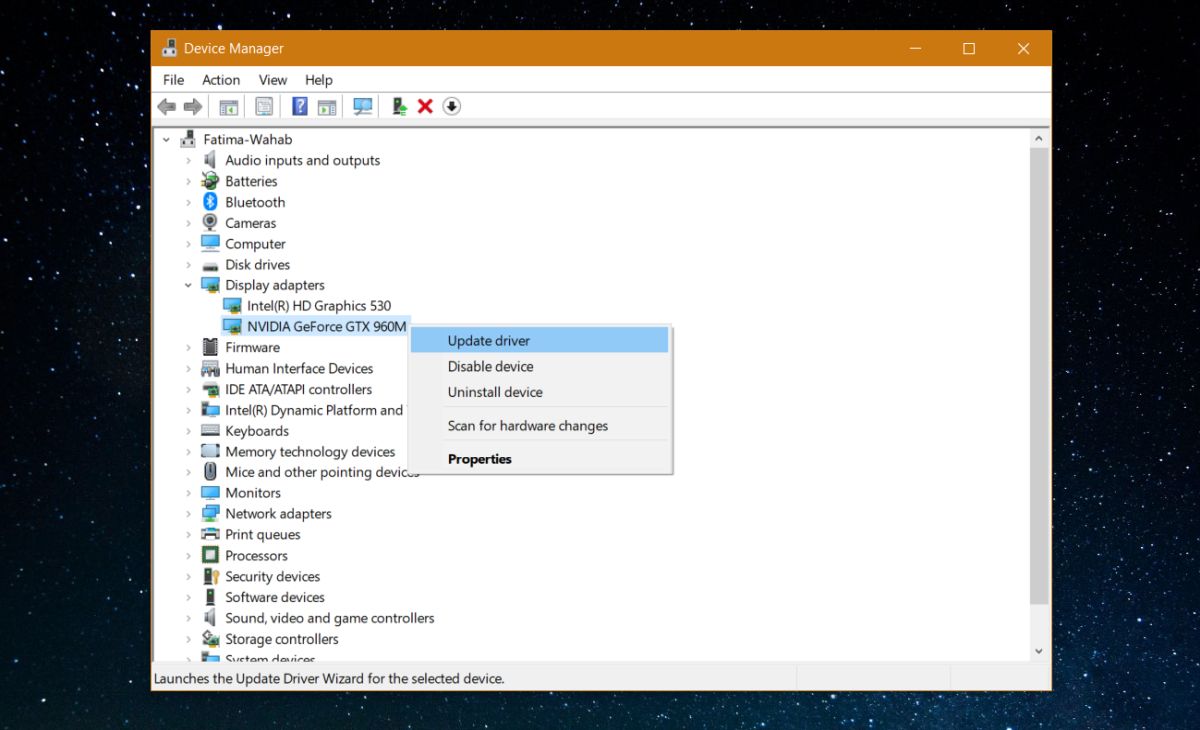
Kjør i kompatibilitetsmodus
Høyreklikk EXE eller snarveien forproblematisk app og velg Egenskaper fra hurtigmenyen. Gå til kategorien Kompatibilitet, og aktiver alternativet 'Kjør dette programmet i kompatibilitetsmodus for'. Du må prøve både Windows 8 og Windows 7, og se hvilken som løser problemet.
Hvis kompatibilitetsmodus alene ikke løser problemet, kan du prøve å kjøre appen i kompatibilitetsmodus med fullskjermoptimalisering deaktivert.
Sjekk maskinvare
Det kan være verdt å sjekke maskinvaren dinute. Spesielt vil du se om GPU-en din er skadet. Hvis den har det, vil de ovennevnte løsningene ikke fungere med mindre du fikser maskinvaren først. Hvis du har hatt problemer med spill tidligere, kan feilen Bad_Module_Info bare være et symptom på det større problemet, dvs. en skadet GPU.
Brukere har vært i stand til å fikse Bad_Module_Infofeil via en av løsningene ovenfor, men i visse isolerte tilfeller måtte brukere avinstallere og installere spillet, eller appen, igjen for å fikse det. Vi anbefaler at du prøver det bare etter at du har brukt alle de andre løsningene.













kommentarer